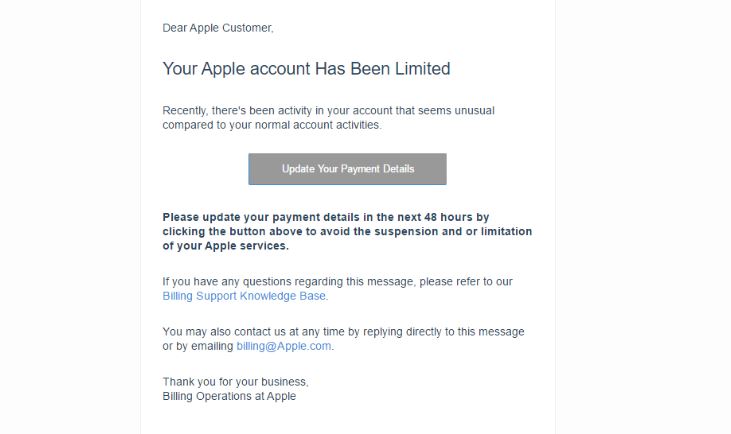 Dieser Artikel wurde erstellt, um Ihnen zu helfen, indem Sie erklären wie das Ihr Apple Account wurde nur begrenzten Betrug entfernen die über E-Mail-Nachrichten auftreten.
Dieser Artikel wurde erstellt, um Ihnen zu helfen, indem Sie erklären wie das Ihr Apple Account wurde nur begrenzten Betrug entfernen die über E-Mail-Nachrichten auftreten.
Die Ihr Apple-Konto ist begrenzt Scam ist ein jüngeres Beispiel einer fortgeschrittenen phishing Angriffswelle. Es richtet sich Opfer weltweit und können Schutzmaßnahmen entziehen. Die Sicherheitsanalyse zeigt, dass es viele Funktionen, die es abgesehen von anderen ähnlichen Angriffen. Es ist besonders gefährlich und kann zu sensiblen Informationen Diebstahl führt. Weiter unsere Entfernungsanleitung lesen, um weitere Informationen über sie.

Threat Zusammenfassung
| Name | Ihr Apple-Konto wird Begrenzte |
| Art | Betrug / Malware |
| kurze Beschreibung | Ziele Opfer betrügen zu einer Drittanbieter-Website umgeleitet werden, die sensible persönliche Daten hijacks. |
| Symptome | E-Mail-Nachrichten, die behaupten, dass das Konto des Ziels kompromittiert wurde. |
| Verteilungsmethode | Via E-Mail-Nachrichten, die legitimen sicherheitsrelevanten Apple-Nachricht imitieren . |
| Detection Tool |
Überprüfen Sie, ob Ihr System von Malware betroffen ist
Herunterladen
Malware Removal Tool
|
Benutzererfahrung | Abonnieren Sie unseren Forum zu Besprechen Hat Ihr Apple Account beschränkt gewesen. |

Ihr Apple-Konto hat eine begrenzten Betrug gewesen - wie funktioniert es Verbreiten
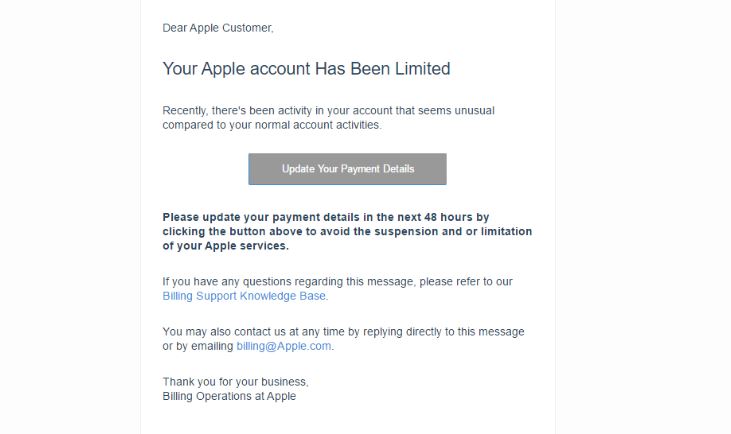
Der häufigste Weg, diese besonderen Betrug zu liefern, ist die Verwendung von Phishing-E-Mails nach Trend Micro berichtet. Der Hacker dahinter hat die legitimen Grafiken und Texte von Apple Benachrichtigungen genommen und haben sie in den gefälschten aufgenommen. Das Konzept hinter ihnen ist, um die Opfer zu locken zu denken, dass ihre Konten haben aufgrund ungewöhnlicher Aktivität beschränkt. Sie werden von den Betrug Betreiber aufgefordert, ihre Zahlungsdaten zu aktualisieren,. Wenn die Opfer auf den Link klicken, werden sie auf eine Phishing-Website geleitet werden, die ihre Zahlungsdaten sammelt, die dann für kriminelle Nutzung entführt.
Es gibt mehrere Hinweise, die die Gefahren für potenzielle Opfer zeigen können. Die erste ist auf einen Fehler im Zusammenhang von den Hackern gemacht, die Meldungen wurden an Benutzer gesendet, die waren nicht Apple-Kunden. Als solche ist die Betrüger können leicht identifiziert werden, da kein Benutzer mit einer solchen E-Mail interagieren würden, wenn sie keine Verbindung zu den Dienstleistungen des Unternehmens haben. Das zweite Zeichen der Gefahr ist die Tatsache, dass die eingefügte Hyperlinks zu einer Website führen, das nicht einen Apple Domain-Namen hat.
Die Sicherheitsexperten beachten Sie, dass die folgenden Länder die primären Ziele im Moment sind:
- Vereinigte Staaten
- Venezuela
- Deutschland
- Kanada
- Italien
- Mexiko
- Schweiz
- Frankreich
- Indien

Ihr Apple-Konto ist begrenzt Scam - Weitere Informationen
Die Sicherheitsüberprüfung in E-Mail-Absender zeigt, dass es ein sehr bekannten bösartigen Schauspieler. Sobald die Berichte in der Sicherheits-Community veröffentlicht wurden, wurden die Absender der schwarzen Liste. Nach sorgfältiger Prüfung haben wir, dass die entdeckt “Aktualisieren Sie Ihre Zahlungsdetails” Link führt zu einem Token-Generator. Jedes einzelne Opfer ist ein eindeutiges Token zugewiesen, die für mindestens gültig ist 48 Stunden. Es ist Hauptzweck Benutzer zu sein scheint zu verfolgen und nicht von verschiedenen Browsern betroffen, Vorrichtungen und Benutzeragenten. Der Link führt auf eine gefälschte Apple-Website, die durch die Verwendung der gleiche Hintergrundbild und Grafiken Platzierung genau wie die realen Unternehmen suchen konzipiert.
Während der Sicherheitsanalyse Anmeldeinformationen Apple ID wurden auf der Website präsentiert. Wenn die Kontodaten eine Benachrichtigung Prompt wurden angezeigt, dass die Staaten “Dein Account wurde gesperrt”. Ein bösartiger Link “Schalte Konto Jetzt” erscheint, was zu einer Website führt, die Benutzerdaten sammelt.
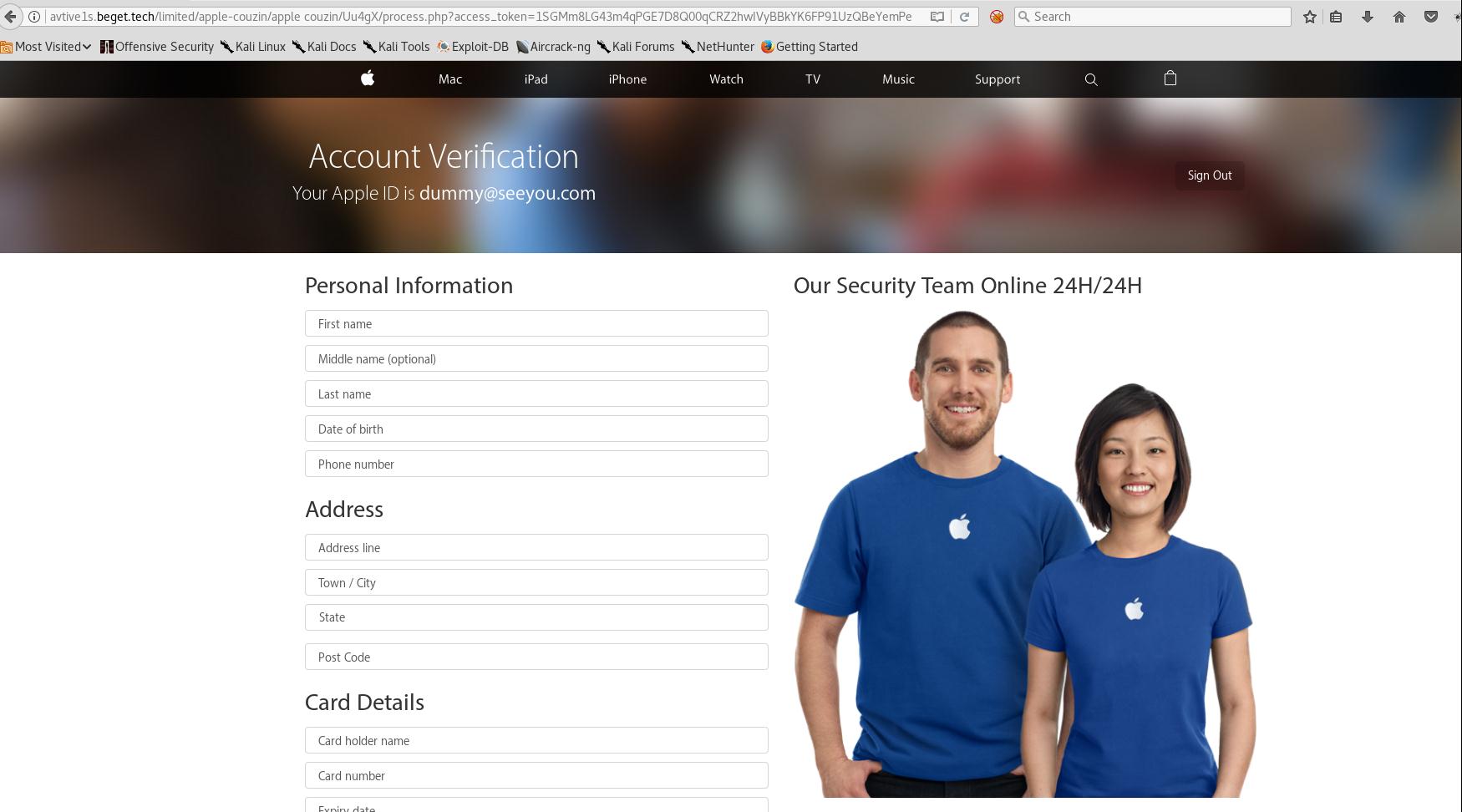
Die Experten sagen, dass die resultierende Seite viel anspruchsvoller erscheint als andere ähnliche Vorfälle. Es enthält ein Eingabevalidierungsfeld, die tatsächlich arbeitet und prüfen, ob die eingegebenen Anmeldeinformationen Zahlungskarte legitim sind durch den Einsatz von Prüfsumme Funktionen. Der Code überprüft auch für Tippfehler und kann den Text und Zahlenfelder für String-Länge und das Vorhandensein von Sonderzeichen überprüfen.
Ein weiterer Unterschied zu klassischen Phishing-Attacken ist die Tatsache, dass in der Regel kurzfristiger Betrug auf einem kostenlosen Service gehostet wird. Ihre Standard-Konfigurationseinstellungen und Host-Spezifikationen erlauben es, die Sicherheitsexperten die kompromittierten Daten zuzugreifen. In diesem speziellen Fall den Hacker hinter dem “Ihr Apple-Konto wird Begrenzte” Betrug haben die Web-Verzeichnisberechtigungen in der richtigen Weise und verhindert so eine weitere Analyse gesichert. Nachdem alle Felder eingetragen und hat die Phishing-Seite der Benutzer abmelden und sie auf die legitimen Apple-Website umleiten.
Die gefährliche Seite ist verschlüsselt die Verwendung von AES (Advanced Encryption Standard) Chiffre welche fügt ein Zeichen von falschem Vertrauen. Dies bedeutet, dass die privaten Daten auf sichere Weise übertragen und können nicht durch einen Zwischenwirt entführt werden. Der individuelle Code ermöglicht auch den Betrug einige gemeinsame Unterschriften von Schutzsoftware verwendet zu entziehen.

Entfernen Sie Ihre ” Apple Account hat eine begrenzte Betrug gewesen” von Ihrem Computer
Um sicher zu stellen, dass die „Critical Security Alert“ Betrug ist vollständig von Ihrem Computer weg, wir empfehlen, dass Sie die Anweisungen zum Entfernen unter diesem Artikel folgen. Sie haben in manuellen und automatischen Entfernen Handbücher aufgeteilt worden, so dass sie helfen können, diese Bedrohung zu löschen, basierend auf Ihrer Entfernung von Malware Erfahrung. Wenn die manuelle Entfernung ist nicht gerade etwas, das Sie sich sicher fühlen dabei, Empfehlungen sind diese Malware oder überprüfen zu entfernen, wenn sie automatisch über eine erweiterte Anti-Malware-Programm durch das Herunterladen und das Scannen Sie Ihren Computer Ihr Computer Ihre infiziert. Eine solche Software wird effektiv sicherstellen, dass Ihr PC vollständig gesichert ist und Sie Passwörter und Daten bleiben sicher in die Zukunft.
- Fenster
- Mac OS X
- Google Chrome
- Mozilla Firefox
- Microsoft Edge-
- Safari
- Internet Explorer
- Stop-Popups stoppen
So entfernen Sie Ihr Apple-Konto wurde von Windows eingeschränkt.
Schritt 1: Scannen für Ihren Apple Account ist begrenzt mit SpyHunter Anti-Malware-Tool



Schritt 2: Starten Sie Ihren PC im abgesicherten Modus





Schritt 3: Deinstallieren Sie Ihr Apple-Konto wird Limited und die zugehörige Software aus dem Windows
Deinstallationsschritte für Windows 11



Deinstallationsschritte für Windows 10 und ältere Versionen
Hier ist ein Verfahren, in wenigen einfachen Schritten der in der Lage sein sollte, die meisten Programme deinstallieren. Egal ob Sie mit Windows arbeiten 10, 8, 7, Vista oder XP, diese Schritte werden den Job zu erledigen. Ziehen Sie das Programm oder den entsprechenden Ordner in den Papierkorb kann eine sehr schlechte Entscheidung. Wenn Sie das tun, Bits und Stücke des Programms zurückbleiben, und das kann zu instabilen Arbeit von Ihrem PC führen, Fehler mit den Dateitypzuordnungen und anderen unangenehmen Tätigkeiten. Der richtige Weg, um ein Programm von Ihrem Computer zu erhalten, ist es zu deinstallieren. Um das zu tun:


 Folgen Sie den Anweisungen oben und Sie werden erfolgreich die meisten Programme deinstallieren.
Folgen Sie den Anweisungen oben und Sie werden erfolgreich die meisten Programme deinstallieren.
Schritt 4: Bereinigen Sie alle Register, Created by Your Apple Account Has Been Limited on Your PC.
Die in der Regel gezielt Register von Windows-Rechnern sind die folgenden:
- HKEY_LOCAL_MACHINE Software Microsoft Windows Currentversion Run
- HKEY_CURRENT_USER Software Microsoft Windows Currentversion Run
- HKEY_LOCAL_MACHINE Software Microsoft Windows Currentversion RunOnce
- HKEY_CURRENT_USER Software Microsoft Windows Currentversion RunOnce
Sie können auf sie zugreifen, indem Sie den Windows-Registrierungs-Editor und löschen Sie alle Werte öffnen, erstellt von Ihrem Apple Account hat es Begrenzt. Dies kann passieren, darunter indem Sie die Schritte:


 Spitze: Um einen Virus erstellten Wert zu finden, Sie können sich auf der rechten Maustaste und klicken Sie auf "Ändern" um zu sehen, welche Datei es wird ausgeführt. Ist dies der Virus Speicherort, Entfernen Sie den Wert.
Spitze: Um einen Virus erstellten Wert zu finden, Sie können sich auf der rechten Maustaste und klicken Sie auf "Ändern" um zu sehen, welche Datei es wird ausgeführt. Ist dies der Virus Speicherort, Entfernen Sie den Wert.
Video Removal Guide for Your Apple Account Has Been Limited (Fenster).
Entfernen Sie Ihr Apple-Konto wurde unter Mac OS X eingeschränkt.
Schritt 1: Deinstallieren Sie Ihr Apple-Konto wurde Limited und entfernen Sie die zugehörigen Dateien und Objekte





Ihr Mac zeigt Ihnen dann eine Liste der Elemente, die automatisch gestartet werden, wenn Sie sich einloggen. Geben Sie für verdächtige Anwendungen identisch oder ähnlich zu Ihrem Apple Account ist begrenzt. Überprüfen Sie die App, die Sie vom Laufen automatisch beenden möchten und wählen Sie dann auf der Minus ("-") Symbol, um es zu verstecken.
- Gehe zu Finder.
- In der Suchleiste den Namen der Anwendung, die Sie entfernen möchten,.
- Oberhalb der Suchleiste ändern, um die zwei Drop-Down-Menüs "Systemdateien" und "Sind inklusive" so dass Sie alle Dateien im Zusammenhang mit der Anwendung sehen können, das Sie entfernen möchten. Beachten Sie, dass einige der Dateien nicht in der App in Beziehung gesetzt werden kann, so sehr vorsichtig sein, welche Dateien Sie löschen.
- Wenn alle Dateien sind verwandte, halte das ⌘ + A Tasten, um sie auszuwählen und fahren sie dann zu "Müll".
Für den Fall, können Sie nicht Ihre entfernen Hat Apple Account begrenzt worden durch Schritt 1 über:
Für den Fall, können Sie nicht die Virus-Dateien und Objekten in Ihren Anwendungen oder an anderen Orten finden wir oben gezeigt haben, Sie können in den Bibliotheken Ihres Mac für sie manuell suchen. Doch bevor dies zu tun, bitte den Disclaimer unten lesen:



Sie können den gleichen Vorgang mit den folgenden anderen wiederholen Bibliothek Verzeichnisse:
→ ~ / Library / Launchagents
/Library / LaunchDaemons
Spitze: ~ ist es absichtlich, denn es führt mehr LaunchAgents- zu.
Schritt 2: Scan for and remove Your Apple Account Has Been Limited files from your Mac
Wenn Sie Probleme auf Ihrem Mac als Folge unerwünschter Skripte und Programme wie Ihr Apple Account konfrontiert sind begrenzt gewesen, der empfohlene Weg, um die Bedrohung zu beseitigen ist durch ein Anti-Malware-Programm. SpyHunter für Mac bietet erweiterte Sicherheitsfunktionen sowie andere Module, die die Sicherheit Ihres Mac verbessern und ihn in Zukunft schützen.
Video Removal Guide for Your Apple Account Has Been Limited (Mac)
Entfernen Sie Ihr Apple-Konto wurde von Google Chrome eingeschränkt.
Schritt 1: Starten Sie Google Chrome und öffnen Sie das Drop-Menü

Schritt 2: Bewegen Sie den Mauszeiger über "Werkzeuge" und dann aus dem erweiterten Menü wählen "Extensions"

Schritt 3: Aus der geöffneten "Extensions" Menü suchen Sie die unerwünschte Erweiterung und klicken Sie auf den "Entfernen" Taste.

Schritt 4: Nach der Erweiterung wird entfernt, Neustart von Google Chrome durch Schließen sie aus dem roten "X" Schaltfläche in der oberen rechten Ecke und starten Sie es erneut.
Das Löschen Ihres Apple-Kontos wurde von Mozilla Firefox eingeschränkt.
Schritt 1: Starten Sie Mozilla Firefox. Öffnen Sie das Menü Fenster:

Schritt 2: Wählen Sie das "Add-ons" Symbol aus dem Menü.

Schritt 3: Wählen Sie die unerwünschte Erweiterung und klicken Sie auf "Entfernen"

Schritt 4: Nach der Erweiterung wird entfernt, Neustart Mozilla Firefox durch Schließen sie aus dem roten "X" Schaltfläche in der oberen rechten Ecke und starten Sie es erneut.
Deinstallieren Sie Ihr Apple-Konto wurde von Microsoft Edge eingeschränkt.
Schritt 1: Starten Sie den Edge-Browser.
Schritt 2: Öffnen Sie das Drop-Menü, indem Sie auf das Symbol in der oberen rechten Ecke klicken.

Schritt 3: Wählen Sie im Dropdown-Menü wählen "Extensions".

Schritt 4: Wählen Sie die mutmaßlich bösartige Erweiterung aus, die Sie entfernen möchten, und klicken Sie dann auf das Zahnradsymbol.

Schritt 5: Entfernen Sie die schädliche Erweiterung, indem Sie nach unten scrollen und dann auf Deinstallieren klicken.

Entfernen Sie Ihr Apple-Konto wurde von Safari eingeschränkt
Schritt 1: Starten Sie die Safari-App.
Schritt 2: Nachdem Sie den Mauszeiger an den oberen Rand des Bildschirms schweben, Klicken Sie auf den Safari-Text, um das Dropdown-Menü zu öffnen.
Schritt 3: Wählen Sie im Menü, klicke auf "Einstellungen".

Schritt 4: Danach, Wählen Sie die Registerkarte Erweiterungen.

Schritt 5: Klicken Sie einmal auf die Erweiterung, die Sie entfernen möchten.
Schritt 6: Klicken Sie auf 'Deinstallieren'.

Ein Popup-Fenster erscheint, die um Bestätigung zur Deinstallation die Erweiterung. Wählen 'Deinstallieren' wieder, und die Ihr Apple Account wurde, wird Begrenzte entfernt werden.
Beseitigen Sie, dass Ihr Apple-Konto im Internet Explorer eingeschränkt wurde.
Schritt 1: Starten Sie Internet Explorer.
Schritt 2: Klicken Sie auf das Zahnradsymbol mit der Bezeichnung "Extras", um das Dropdown-Menü zu öffnen, und wählen Sie "Add-ons verwalten".

Schritt 3: Im Fenster 'Add-ons verwalten'.

Schritt 4: Wählen Sie die Erweiterung aus, die Sie entfernen möchten, und klicken Sie dann auf "Deaktivieren".. Ein Pop-up-Fenster wird angezeigt, Ihnen mitzuteilen, dass Sie die ausgewählte Erweiterung sind zu deaktivieren, und einige weitere Add-ons kann auch deaktiviert werden. Lassen Sie alle Felder überprüft, und klicken Sie auf 'Deaktivieren'.

Schritt 5: Nachdem die unerwünschte Verlängerung wurde entfernt, Starten Sie den Internet Explorer neu, indem Sie ihn über die rote Schaltfläche "X" in der oberen rechten Ecke schließen und erneut starten.
Entfernen Sie Push-Benachrichtigungen aus Ihren Browsern
Deaktivieren Sie Push-Benachrichtigungen von Google Chrome
So deaktivieren Sie Push-Benachrichtigungen im Google Chrome-Browser, folgen Sie bitte den nachstehenden Schritten:
Schritt 1: Gehe zu Einstellungen in Chrome.

Schritt 2: In den Einstellungen, wählen "Erweiterte Einstellungen":

Schritt 3: Klicken "Inhaltseinstellungen":

Schritt 4: Öffnen Sie “Benachrichtigungen":

Schritt 5: Klicken Sie auf die drei Punkte und wählen Sie Blockieren, Ändern oder Löschen Optionen:

Entfernen Sie Push-Benachrichtigungen in Firefox
Schritt 1: Gehen Sie zu Firefox-Optionen.

Schritt 2: Gehe zu den Einstellungen", Geben Sie "Benachrichtigungen" in die Suchleiste ein und klicken Sie auf "Einstellungen":

Schritt 3: Klicken Sie auf einer Site, auf der Benachrichtigungen gelöscht werden sollen, auf "Entfernen" und dann auf "Änderungen speichern".

Beenden Sie Push-Benachrichtigungen in Opera
Schritt 1: In der Oper, Presse ALT + P um zu Einstellungen zu gehen.

Schritt 2: In Einstellung suchen, Geben Sie "Inhalt" ein, um zu den Inhaltseinstellungen zu gelangen.

Schritt 3: Benachrichtigungen öffnen:

Schritt 4: Machen Sie dasselbe wie bei Google Chrome (unten erklärt):

Beseitigen Sie Push-Benachrichtigungen auf Safari
Schritt 1: Öffnen Sie die Safari-Einstellungen.

Schritt 2: Wählen Sie die Domain aus, von der Sie Push-Popups möchten, und wechseln Sie zu "Verweigern" von "ermöglichen".
Your Apple Account Has Been Limited-FAQ
What Is Your Apple Account Has Been Limited?
The Your Apple Account Has Been Limited threat is adware or Browser Redirect Virus.
Es kann Ihren Computer erheblich verlangsamen und Werbung anzeigen. Die Hauptidee ist, dass Ihre Informationen wahrscheinlich gestohlen werden oder mehr Anzeigen auf Ihrem Gerät erscheinen.
Die Entwickler solcher unerwünschten Apps arbeiten mit Pay-per-Click-Schemata, um Ihren Computer dazu zu bringen, riskante oder verschiedene Arten von Websites zu besuchen, mit denen sie möglicherweise Geld verdienen. Aus diesem Grund ist es ihnen egal, welche Arten von Websites in den Anzeigen angezeigt werden. Dies macht ihre unerwünschte Software indirekt riskant für Ihr Betriebssystem.
What Are the Symptoms of Your Apple Account Has Been Limited?
Es gibt verschiedene Symptome, nach denen gesucht werden muss, wenn diese bestimmte Bedrohung und auch unerwünschte Apps im Allgemeinen aktiv sind:
Symptom #1: Ihr Computer kann langsam werden und allgemein eine schlechte Leistung aufweisen.
Symptom #2: Sie haben Symbolleisten, Add-Ons oder Erweiterungen in Ihren Webbrowsern, an die Sie sich nicht erinnern können.
Symptom #3: Sie sehen alle Arten von Anzeigen, wie werbefinanzierte Suchergebnisse, Popups und Weiterleitungen werden zufällig angezeigt.
Symptom #4: Auf Ihrem Mac installierte Apps werden automatisch ausgeführt und Sie können sich nicht erinnern, sie installiert zu haben.
Symptom #5: In Ihrem Task-Manager werden verdächtige Prozesse ausgeführt.
Wenn Sie eines oder mehrere dieser Symptome sehen, Dann empfehlen Sicherheitsexperten, Ihren Computer auf Viren zu überprüfen.
Welche Arten von unerwünschten Programmen gibt es??
Laut den meisten Malware-Forschern und Cyber-Sicherheitsexperten, Die Bedrohungen, die derzeit Ihr Gerät beeinträchtigen können, können sein betrügerische Antivirensoftware, Adware, Browser-Hijacker, Clicker, gefälschte Optimierer und alle Formen von PUPs.
Was tun, wenn ich eine habe "Virus" like Your Apple Account Has Been Limited?
Mit wenigen einfachen Aktionen. Zuallererst, Befolgen Sie unbedingt diese Schritte:
Schritt 1: Finden Sie einen sicheren Computer und verbinden Sie es mit einem anderen Netzwerk, nicht der, mit dem Ihr Mac infiziert war.
Schritt 2: Ändern Sie alle Ihre Passwörter, ausgehend von Ihren E-Mail-Passwörtern.
Schritt 3: Aktivieren Zwei-Faktor-Authentifizierung zum Schutz Ihrer wichtigen Konten.
Schritt 4: Rufen Sie Ihre Bank an Ändern Sie Ihre Kreditkartendaten (Geheim Code, usw.) wenn Sie Ihre Kreditkarte für Online-Einkäufe gespeichert oder mit Ihrer Karte Online-Aktivitäten durchgeführt haben.
Schritt 5: Stellen Sie sicher, dass Rufen Sie Ihren ISP an (Internetprovider oder -anbieter) und bitten Sie sie, Ihre IP-Adresse zu ändern.
Schritt 6: Ändere dein WLAN Passwort.
Schritt 7: (Fakultativ): Stellen Sie sicher, dass Sie alle mit Ihrem Netzwerk verbundenen Geräte auf Viren prüfen und diese Schritte wiederholen, wenn sie betroffen sind.
Schritt 8: Installieren Sie Anti-Malware Software mit Echtzeitschutz auf jedem Gerät, das Sie haben.
Schritt 9: Versuchen Sie, keine Software von Websites herunterzuladen, von denen Sie nichts wissen, und halten Sie sich von diesen fern Websites mit geringer Reputation im allgemeinen.
Wenn Sie diese Empfehlungen befolgen, Ihr Netzwerk und alle Geräte werden erheblich sicherer gegen Bedrohungen oder informationsinvasive Software und auch in Zukunft virenfrei und geschützt.
How Does Your Apple Account Has Been Limited Work?
Einmal installiert, Your Apple Account Has Been Limited can Daten sammeln Verwendung Tracker. Bei diesen Daten handelt es sich um Ihre Surfgewohnheiten, B. die von Ihnen besuchten Websites und die von Ihnen verwendeten Suchbegriffe. Sie werden dann verwendet, um Sie gezielt mit Werbung anzusprechen oder Ihre Informationen an Dritte zu verkaufen.
Your Apple Account Has Been Limited can also Laden Sie andere Schadsoftware auf Ihren Computer herunter, wie Viren und Spyware, Dies kann dazu verwendet werden, Ihre persönlichen Daten zu stehlen und riskante Werbung anzuzeigen, die möglicherweise auf Virenseiten oder Betrug weiterleiten.
Is Your Apple Account Has Been Limited Malware?
Die Wahrheit ist, dass Welpen (Adware, Browser-Hijacker) sind keine Viren, kann aber genauso gefährlich sein da sie Ihnen möglicherweise Malware-Websites und Betrugsseiten anzeigen und Sie dorthin weiterleiten.
Viele Sicherheitsexperten klassifizieren potenziell unerwünschte Programme als Malware. Dies liegt an den unerwünschten Effekten, die PUPs verursachen können, B. das Anzeigen störender Werbung und das Sammeln von Benutzerdaten ohne das Wissen oder die Zustimmung des Benutzers.
About the Your Apple Account Has Been Limited Research
Die Inhalte, die wir auf SensorsTechForum.com veröffentlichen, this Your Apple Account Has Been Limited how-to removal guide included, ist das Ergebnis umfangreicher Recherchen, harte Arbeit und die Hingabe unseres Teams, Ihnen zu helfen, das Spezifische zu entfernen, Adware-bezogenes Problem, und stellen Sie Ihren Browser und Ihr Computersystem wieder her.
How did we conduct the research on Your Apple Account Has Been Limited?
Bitte beachten Sie, dass unsere Forschung auf unabhängigen Untersuchungen basiert. Wir stehen in Kontakt mit unabhängigen Sicherheitsforschern, Dank dessen erhalten wir täglich Updates über die neueste Malware, Adware, und Browser-Hijacker-Definitionen.
Weiter, the research behind the Your Apple Account Has Been Limited threat is backed with Virustotal.
Um diese Online-Bedrohung besser zu verstehen, Bitte lesen Sie die folgenden Artikel, die sachkundige Details bieten.


